Chcete-li tuto chybu vyřešit, odpojte všechna nepoužívaná zařízení SATA
- Chybový kód 0xC1900101 - 0x20004 se vyskytuje hlavně na Windows PC a zastaví instalaci na 25%.
- Primární příčinou chyby je údajně nesprávné nastavení systému BIOS a vadné kabely SATA.
- Problém byste měli vyřešit odpojením kabelů SATA nepoužívaných zařízení, resetováním nastavení systému BIOS a dočasnou deaktivací síťových adaptérů.
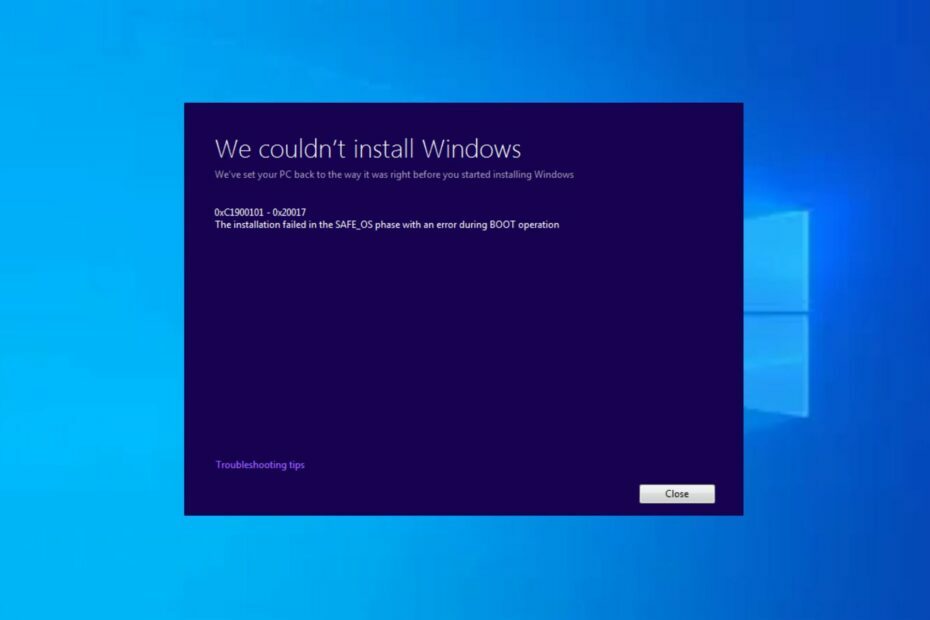
XINSTALUJTE KLIKNUTÍM NA STAŽENÍ SOUBORU
- Stáhněte si Fortect a nainstalujte jej na vašem PC.
- Spusťte proces skenování nástroje hledat poškozené soubory, které jsou zdrojem vašeho problému.
- Klikněte pravým tlačítkem na Spusťte opravu takže nástroj mohl spustit opravný algoritmus.
- Fortect byl stažen uživatelem 0 čtenáři tento měsíc.
The kód chyby 0xC1900101 – 0x20004 se běžně vyskytuje během instalace nebo upgradu operačního systému Windows. Několik uživatelů se podělilo o své zkušenosti s uvíznutím na 25 % při instalaci aktualizace Windows PC.
V tomto článku budeme diskutovat o příčinách a poskytneme účinná řešení k jejich rychlé nápravě.
- Co způsobuje chybu instalace 0xC1900101 – 0x20004?
- Jak mohu opravit chybu instalace 0xC1900101 - 0x20004?
- 1. Odstraňte všechna nepoužívaná zařízení SATA
- 2. Vypněte čip WLAN
- 3. Aktualizujte BIOS přes Windows
- 4. Resetujte BIOS
Co způsobuje chybu instalace 0xC1900101 – 0x20004?
Mohou existovat faktory vedoucí k této chybě. Následuje několik běžných příčin:
- Nesprávné nastavení systému BIOS nebo vadné kabely SATA – Nesprávné a vadné nastavení systému BIOS SATA kabely jsou potenciální příčiny chyb instalace 0xC1900101 – 0x20004.
- Nekompatibilní ovladače hardwaru – Při upgradu na Windows nemusí být konkrétní ovladače kompatibilní s novým operačním systémem, což vede k chybám instalace.
- Nedostatek místa na disku - Proces aktualizace může selhat, pokud váš systém nemá dostatek volného místa na pevném disku.
- Problémy se službou aktualizace systému Windows – Problémy se službou Windows Update, jako jsou poškozené soubory nebo nastavení, mohou také vyvolat tuto chybu.
Nyní, když znáte některé z potenciálních důvodů chyby instalace 0xC1900101 – 0x20004, pojďme nyní k tomu, jak chybu vyřešit.
Jak mohu opravit chybu instalace 0xC1900101 – 0x20004?
Než se pokusíte o jakékoli z pokročilých řešení uvedených v této příručce, může být užitečné začít s následujícími počátečními kontrolami:
- Ujistěte se, že jste si uložili zálohu důležitých souborů, případně do externí USB flash disk.
- Navštivte web výrobce vašeho počítače a zkontrolujte, zda je k dispozici Aktualizace systému BIOS/UEFI.
- Odpojte všechny externí USB nebo SD karty a všechny nepotřebné komponenty připojené k vašemu počítačové periferie.
- Ujistěte se, že všechny vaše ovladače hardwaru jsou aktuální.
Jakmile dokončíte výše uvedené kontroly, můžete použít kteroukoli z níže uvedených metod, pokud potřebujete další podporu.
1. Odstraňte všechna nepoužívaná zařízení SATA
- Vypněte počítač a odpojte napájecí kabel od počítače.
- Otevřete skříň počítače.
- Identifikujte nepoužité SATA zařízení. (Ty mohou zahrnovat pevné disky, SSD (Solid State Drive), optické jednotky nebo jiná zařízení připojená přes SATA).
- Jemně vytáhněte SATA kabely z SATA porty na nepoužívaných zařízeních.

- Odšroubujte všechny montážní držáky nebo šrouby, které zajišťují nepoužívaná zařízení na místě. Opatrně vysuňte nebo zvedněte zařízení z jejich slotů nebo pozic pro jednotky.
- Zavřete skříň počítače a zajistěte všechny šrouby nebo panely, které byly dříve odstraněny.
Tip odborníka:
SPONZOROVÁNO
Některé problémy s PC je těžké řešit, zejména pokud jde o chybějící nebo poškozené systémové soubory a úložiště vašeho Windows.
Ujistěte se, že používáte vyhrazený nástroj, jako je např Fortect, který naskenuje a nahradí vaše poškozené soubory jejich čerstvými verzemi ze svého úložiště.
Několik uživatelů prokázalo, že odstranění nepoužívaných zařízení SATA opravilo chybu instalace 0xC1900101 – 0x20004. Po odpojení SATA kabelů zkuste instalaci znovu.
Případně, pokud vaše Řadiče SATA nepodporují režim AHCI, zkuste vyměnit ovladače SATA.
2. Vypněte čip WLAN
- zmáčkni Okna + R klíče pro otevření Běh příkazový dialog. Typ devmgmt.msc a stiskněte Vstupte otevřít Správce zařízení.
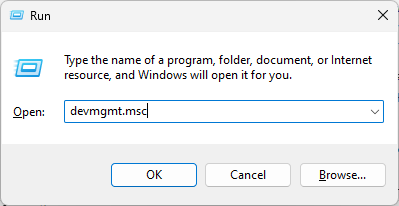
- Rozšířit Síťové adaptéry, klikněte pravým tlačítkem na WLAN čip a vyberte Zakázat.

- Nyní zkuste znovu instalaci systému Windows 10 a znovu povolte čip WLAN ve Správci zařízení.
Někteří uživatelé tvrdili deaktivace síťových adaptérů fungovalo pro ně, doufejme, že chyba by již měla být opravena.
3. Aktualizujte BIOS přes Windows
- Stáhněte si nejnovější verzi systému BIOS z webu výrobce základní desky a zkopírujte ji na USB flash disk.
- Otevři Nabídka Start a klikněte na Napájení knoflík.
- Podrž Posun klíč a vyberte Restartujte volba.
- Měli byste vidět několik dostupných možností. Vybrat Odstraňte problémy.
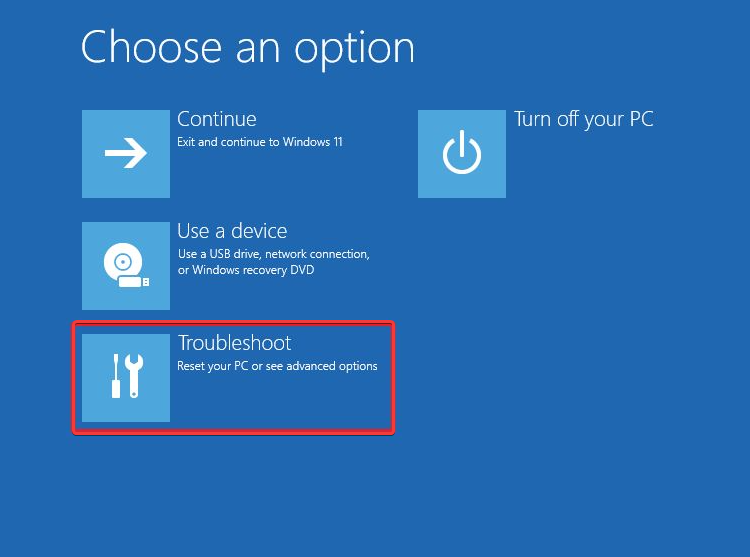
- Nyní vyberte Pokročilé možnosti a vyberte Nastavení firmwaru UEFI.
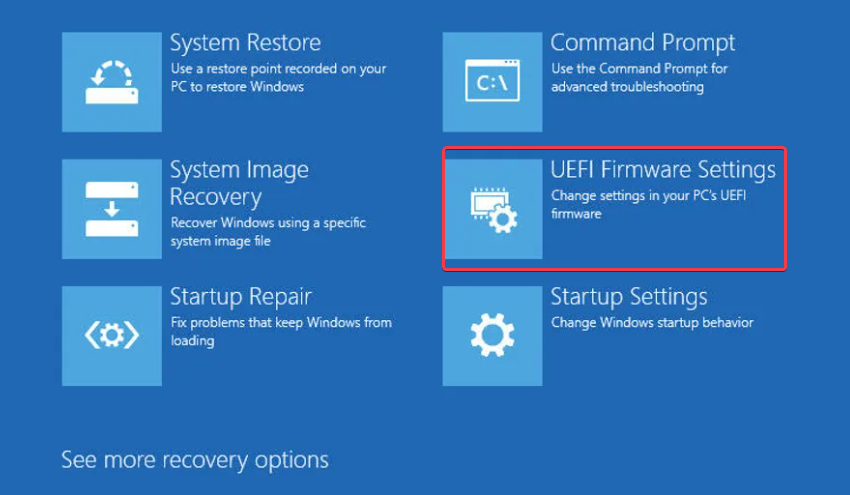
- Klikněte na Restartujte a váš počítač by se nyní měl spustit do systému BIOS.
- Jakmile vstoupíte do systému BIOS, vyhledejte možnost aktualizace systému BIOS a vyberte ji.
- Nyní musíte vybrat soubor aktualizace systému BIOS z jednotky USB flash a počkat, než se aktualizuje systém BIOS.
4. Resetujte BIOS
- Vypněte počítač a odpojte napájecí kabel.
- Otevřete skříň počítače, abyste získali přístup k základní desce a vyhledejte ji CMOS baterie na základní desce.
- Vyjměte baterii CMOS ze zásuvky a počkejte několik minut, aby se vybila zbývající energie.

- Znovu vložte baterii CMOS do patice a zavřete skříň počítače.
- Znovu připojte napájecí kabel a zapněte počítač, aby se spustilo výchozí nastavení systému BIOS.
Je důležité si to uvědomit resetování BIOSu vrátí všechna provedená vlastní nastavení, takže možná budete muset znovu nakonfigurovat jakékoli dříve nastavené preference nebo parametry.
A to je vše o tom, jak opravit chybu instalace 0xC1900101 – 0x20004. Metody uvedené v této příručce fungovaly pro ostatní. Doufejme, že byste měli být schopni vyřešit chybu také.
Někteří další uživatelé hlásili podobné problémy, jako např Windows 11 0xC1900101 (Nemohli jsme nainstalovat Windows), 0xC1900101 – chyba instalace 0x30018, atd.
Pokud máte nějaké dotazy nebo návrhy, neváhejte použít sekci komentářů níže.
Stále dochází k problémům?
SPONZOROVÁNO
Pokud výše uvedené návrhy váš problém nevyřešily, váš počítač může zaznamenat závažnější potíže se systémem Windows. Doporučujeme zvolit řešení typu „vše v jednom“. Fortect efektivně řešit problémy. Po instalaci stačí kliknout na Zobrazit a opravit a poté stiskněte Spusťte opravu.
![0xa0430721 Chyba: Nelze nainstalovat Chrome nebo Edge [Oprava]](/f/5dd4f7e38086f911163a75797365f9dd.png?width=300&height=460)

![Sekce instalace služby v tomto INF je neplatná [Oprava chyby]](/f/5a1d777064f8551d2a6930529e0c9658.png?width=300&height=460)